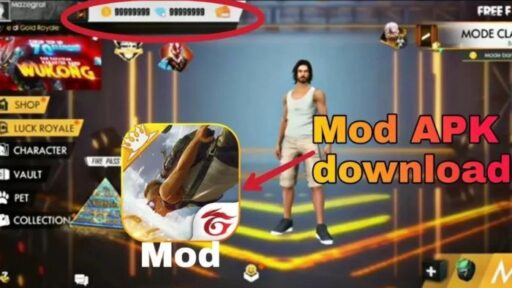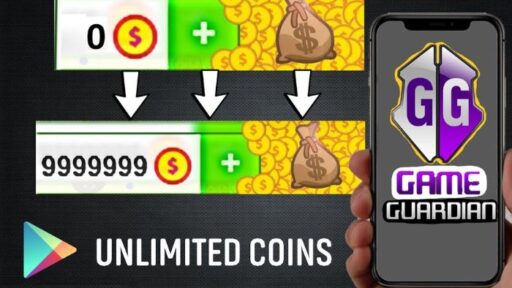KSDA Jateng – Kategori rumus dasar pada lookup & reference di Excel salah satunya adalah Vlookup. Mungkin beberapa sudah banyak yang tahu untuk menggunakan cara mencari data yang sama di Excel dengan Vlookup dengan mahir dan lancar.
Akan tetapi, beberapa harus mempelajari terlebih dahulu dan mengetahui bahwa fungsi Vlookup ini berfungsi dalam mencari data pada kolom pertama sebuah tabel data dan mengambil suatu nilai dari tabel manapun.
V pada fungsi ini diartikan sebagai Vertical yang berate merujuk pada bentuk tabel referensi yang digunakan. Untuk bentuk datanya sendiri judul terletak di bagian atas dan field data tersusun vertikal atau ke bawah.
Mengenal Fungsi Rumus VLOOKUP Excel
Vertical Lookup atau VLOOKUP ini digunakan untuk mencocokan data dari dua daftar yang masuk ke dalam bagian dari fungsi LOOKUP, INDEX, dan MATCH pada Excel.
Bagi kamu yang ingin mencari sebuah nilai spesifik maka sangat tepat jika menggunakan pengisian data pada satu tabel ke tabel lainnya menggunakan fungsi VLOOKUP ini. Untuk penulisan rumusnya sendiri maka kamu bisa menggunakan fungsi sebagai berikut:
=VLOOKUP(lookup_value,table_array,col_index_num,range_lookup)
Penjelasan dari penulisan rumus VLOOKUP di atas memiliki empat komponen yang bisa diartikan sebagai berikut:
1. Lookup_value
Nilai yang ingin dicari dan dicocokkan dengan nilai yang terdapat di table_array lookup_value dan harus terdapat di bagian paling kiri.
2. Table_array
Tabel referensi yang nantinya datanya akan diambil. Agar Vlookup berhasil dengan baik maka untuk nilai pencarian harus ada di kolom pertama.
3. Col_index_num
Nomor kolom yang terdapat di table_array dengan nilai data yang ingin diambil nilainya.
4. Range_lookup
Isian nilai Boolean TRUE atau FALSE yaitu nilai logika dalam rumus untuk acuan penetapan hasil yang sama persis atau nilai yang mendekati.
Untuk Range_lookup jika TRUE maka akan menampilkan hasil yang sama atau hanya mendekati sedangkan untuk FALSE maka hasil yang diberikan hanya yang sama saja.
Persiapan Pencarian Data yang Sama
Sebelum benar-benar melakukan cara mencari data yang sama di Excel dengan Vlookup maka kamu harus menyiapkan datanya terlebih dahulu.
Datanya sendiri bisa sangat beragam dengan berbagai judul dan isian seperti nama, alamat, kecamatan, kabupaten, provinsi, ongkos kirim, dan lainnya.
Biasanya pada Vlookup bisa mencari satu data lookup_value saja, namun pada fungsi ini kamu bisa menggunakannya untuk pencarian contohnya ongkos kirim pada data yang disebutkan di atas.
Pastinya untuk melakukannya membutuhkan cara yang lebih rumit seperti menggunakan kolom bantuan yang memiliki fungsi untuk menghasilkan data baru yang merupakan hasil dari gabungan beberapa data yang telah disiapkan.
Cara Mencari Data yang Sama di Excel dengan Vlookup
Nah, setelah kamu mengetahui fungsi Vlookup secara sederhana dan berhasil menyiapkan data yang dibutuhkan. Maka langkah selanjutnya kamu bisa mencari data yang sama menggunakan fungsi ini.
Contoh data yang digunakan untuk mencari data yang sama adalah nama, alamat, kecamatan, kabupaten, provinsi, dan ongkos kirim. Pencarian datanya adalah ongkos kirim sedangkan kolom bantuan lainnya adalah menggabungkan data Provinsi, Kabupaten, dan Kecamatan.
Selanjutnya, bisa menggunakan langkah-langkah untuk mencari data yang sama, yaitu:
- Buatlah data lookup_value baru menggunakan dua kolom bantuan. Kolom bantuan pertama ditambahkan pada tabel tarif ongkos kirim, sedangkan kolom bantuan kedua untuk data transaksi.
- Untuk kolom bantuan pertama bisa diletakkan di paling kiri tabel tariff.
- Selanjutnya buatlah formula dalam menggabungkan ketiga data tersebut yaitu =B3&C3&D3 atau sesuai dengan sel yang kamu gunakan.
- Kemudian, untuk kolom bantuan data transaksi bebas diletakkan dimana saja dan formulanya sama dengan cara sebelumnya sehingga menghasilkan tabel yang lengkap.
- Setelah itu, pada data kolom bantuan siap maka bisa merangkai fungsi VLOOKUP dengan meletakkan kursor pada cell F2 dengan mengetikkan =VLOOKUP(G2;’Tarif Ongkos Kirim’!$A$3:$lS20;5;FALSE)
Pada keterangan rumus fungsi VLOOKUP tersebut maka bisa dijelaskan sebagai berikut:
1. Lookup_value
Cell berisi gabungan data yang terdapat pada kolom bantuan kedua yaitu kumpulan untuk Provinsi, Kabupaten, dan Kecamatan.
2. Table_array
Bisa diisi dengan range nama yang dibuat menjadi absolute reference dengan tanda $.
3. Col_index_num
Pengisian tersebut dengan angka 5 yang merupakan posisi kolom ongkos kirim kategori Reguler yang terdapat di tabel Tarif Ongkos Kirim.
4. Range_lookup
Yaitu bisa diisi dengan nilai FALSE karena nantinya akan mencari data yang sama saja dan tidak diisi TRUE karena tidak ada data yang mendekati.
Cara Mencari Data yang Sama di Excel dengan Vlookup Secara Cepat
Selanjutnya kamu juga bisa menggunakan cara cepat seperti di bawah ini agar bisa mencari data yang sama dan mendapatkan hasil yang memuaskan, yaitu
- Siapkan dua data yang ingin digunakan seperti Tabel A (Golongan, Gaji, Bonus) dan Tabel B (No, Nama, Golongan, Gaji, Bonus)
- Ketikkan =VLOOKUP( pada kolom gaji yang terdapat di Tabel B.
- Kemudian, pada kolom Golongan Karyawan akan diisi dengan gaji dan tambahkan tanda ;
- Kamu bisa lanjutkan dengan memblok data yang terdapat pada tabel A.
- Setelah itu, buatlah absolute reference dengan mengklik F2 pada sel yang terdapat di dalam rumus.
- Kamu juga dapat menambahkan angka 2 serta tanda ; pada rumus tersebut karena yang dicari adalah gaji yaitu terdapat di urutan kedua pada Tabel A.
- Tambahkan FALSE dan tutup rumus dengan tanda ) lalu tekan Enter untuk menutup dan rumus berhasil dibuat.
Setelah mengikuti langkah di atas maka yang akan kamu dapatkan adalah formula seperti di bawah ini:
=VLOOKUP(G2;;$A$2:$C$4;2;FALSE)
Untuk formula di atas bisa dilihat lebih sederhana dan tidak membutuhkan waktu lama bukan untuk membuatnya.
Cara Mencari Data yang Sama dengan Fungsi Index
Jika sebelumnya dalam cara mencari data yang sama di Excel dengan Vlookup maka sekarang kamu bisa menggunakan fungsi Index.
Dalam fungsi Vlookup diwajibkan untuk menambahkan kolom bantuan maka di Index kamu perlu menggunakan array formula dan formula yang dimasukkan cukup panjang.
Formula yang bisa kamu gunakan untuk mencari data yang sama dengan fungsi index adalah:
=INDEX(‘Tarif Ongkos Kirim’!$E$3;$E$20;MATCH(‘Data Transaksi’!G2;’Tarif Ongkos Kirim’!$A$3;$A$20;0);1)
Setelah menuliskan formulanya pada sel Excel maka bisa menekan tombol Ctrl+Shift+Enter secara bersamaan untuk menggunakan array formula. Pada fungsi yang ini yang digunakan merupakan gabungan antara fungsi INDEX dan MATCH.
Dengan begitu maka kamu bisa mendapatkan data yang sama tanpa menggunakan fungsi Vlookup.
Keuntungan Menguasai Fungsi Vlookup
Aplikasi Excel yang memiliki fungsi Vlookup ini ternyata sangat dibutuhkan untuk keberlangsungan suatu bidang tertentu. Contohnya saja akuntansi, matematika, hingga pengolahan data.
Jika kamu sebagai pekerja kantoran maka sangat disarankan untuk menguasai ilmu Vlookup pada pengolahan data agar nantinya pekerjaan terlihat seperti profesional dan mendapatkan sebuah hasil dan standar yang maksimal.
Buatlah portofolio kamu menarik dengan adanya keahlian dalam bidang pengolahan data menggunakan Microsoft Office Excel. Ini akan menjadi daya tarik tersendiri saat kamu mulai mencari pekerjaan atau menawarkan sebuah jasa pengolah data.
Baca juga yang lainnya: